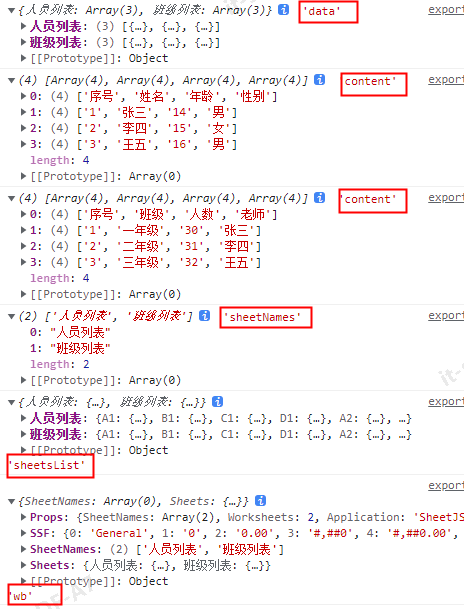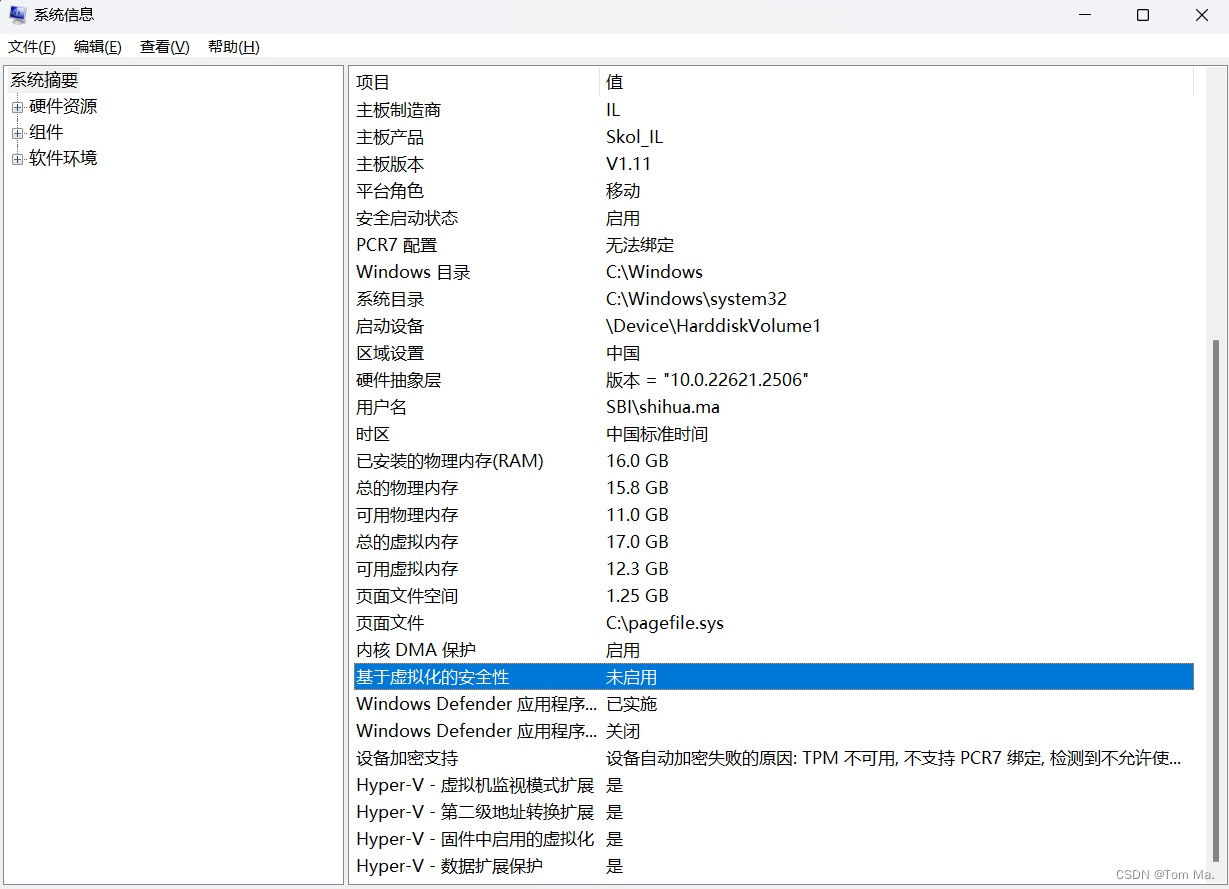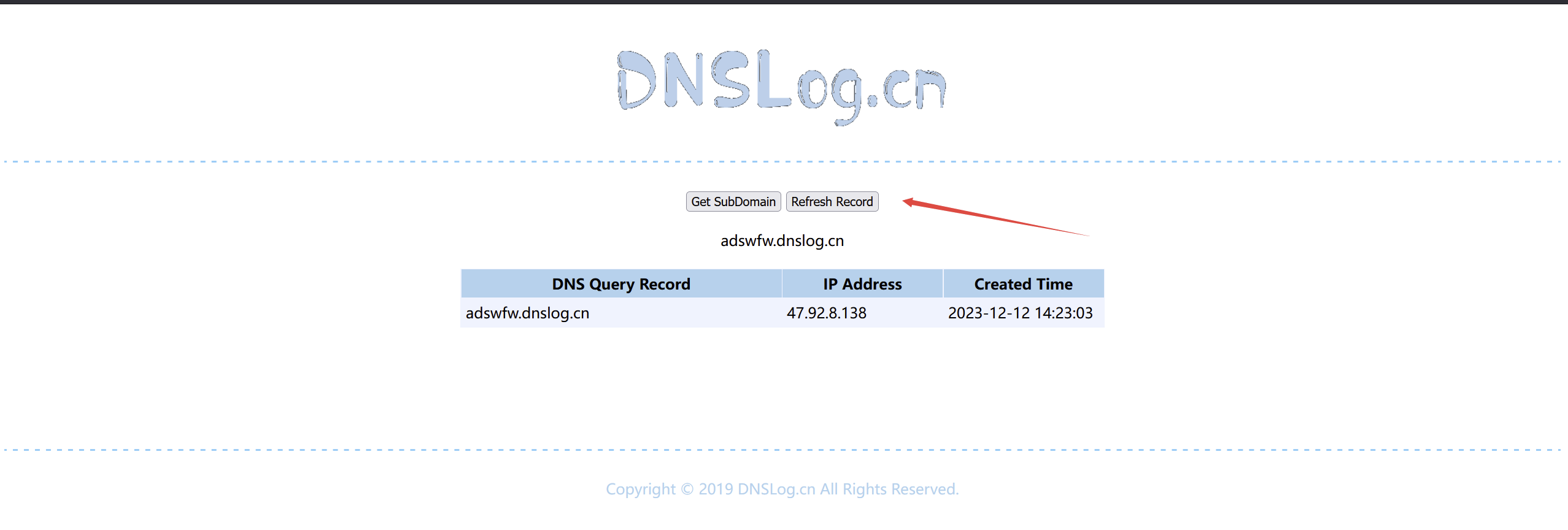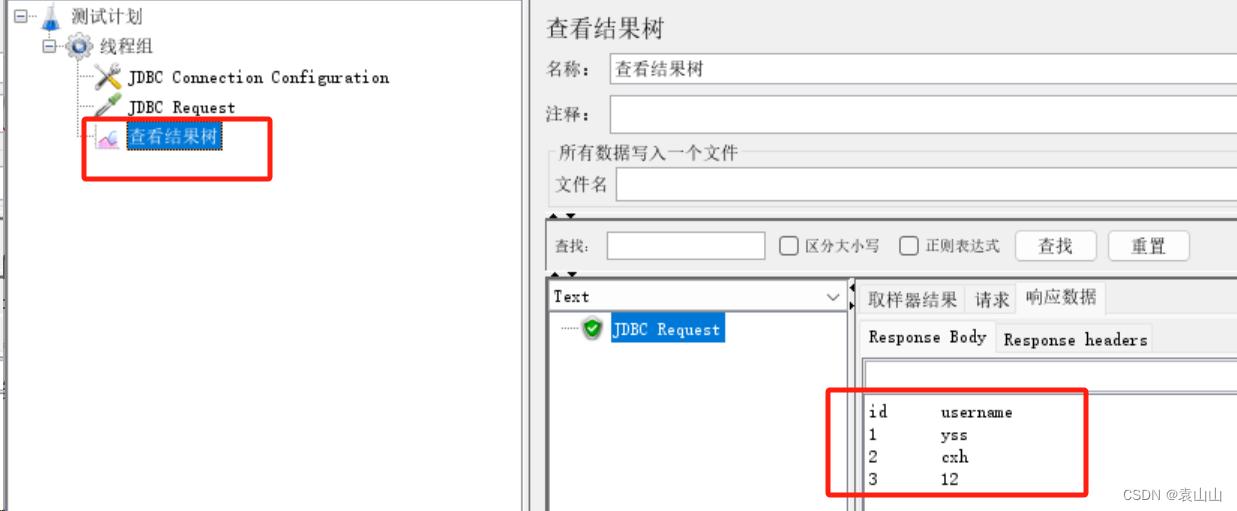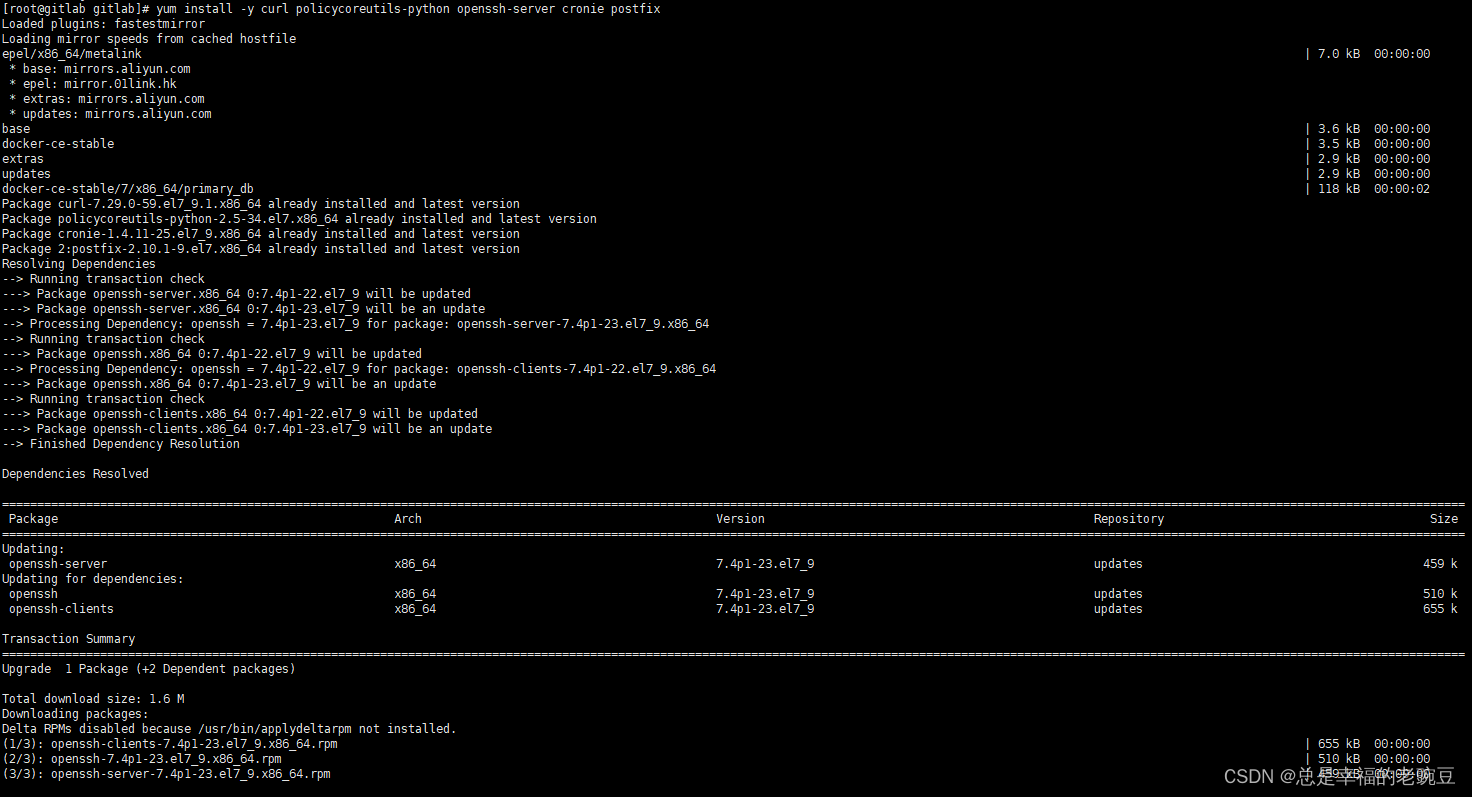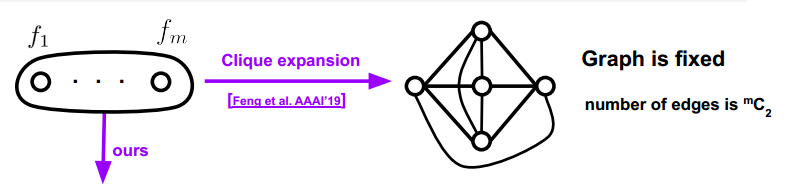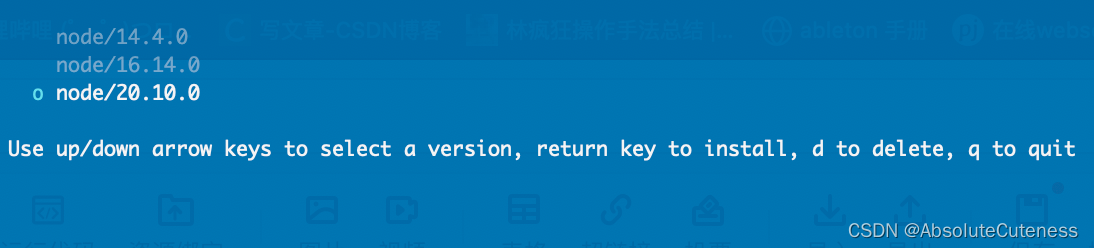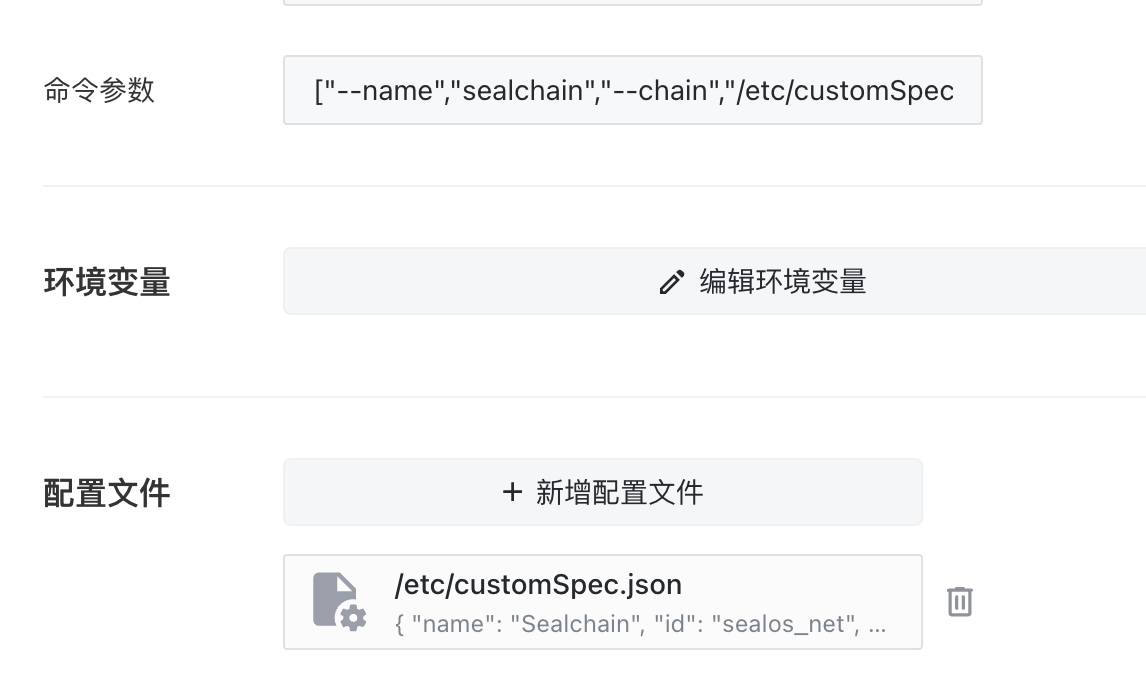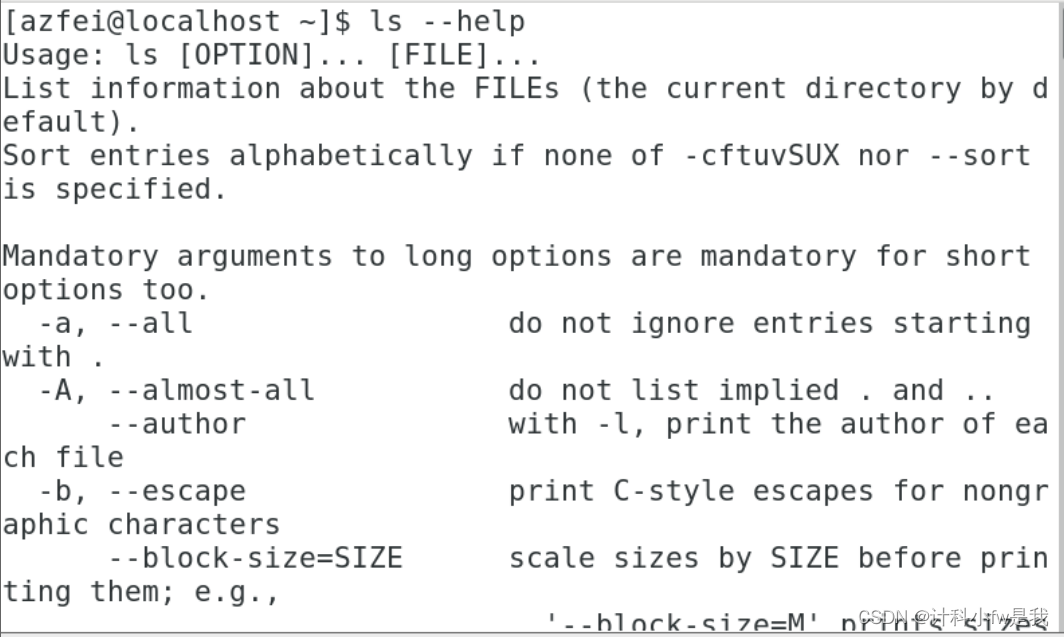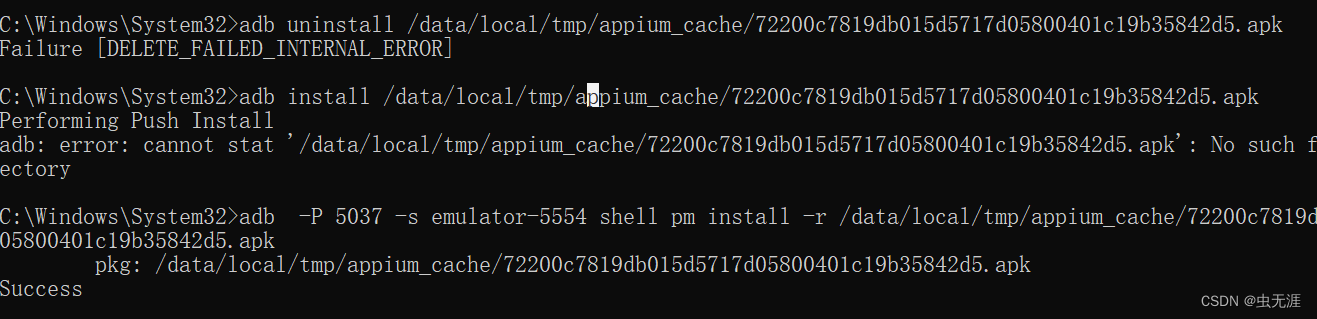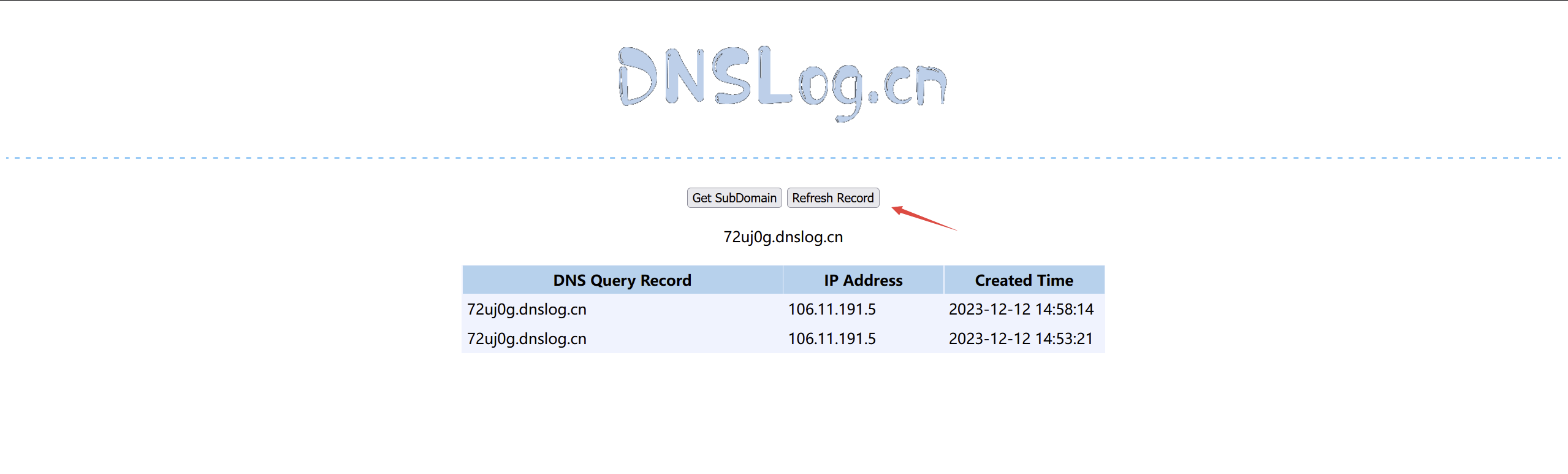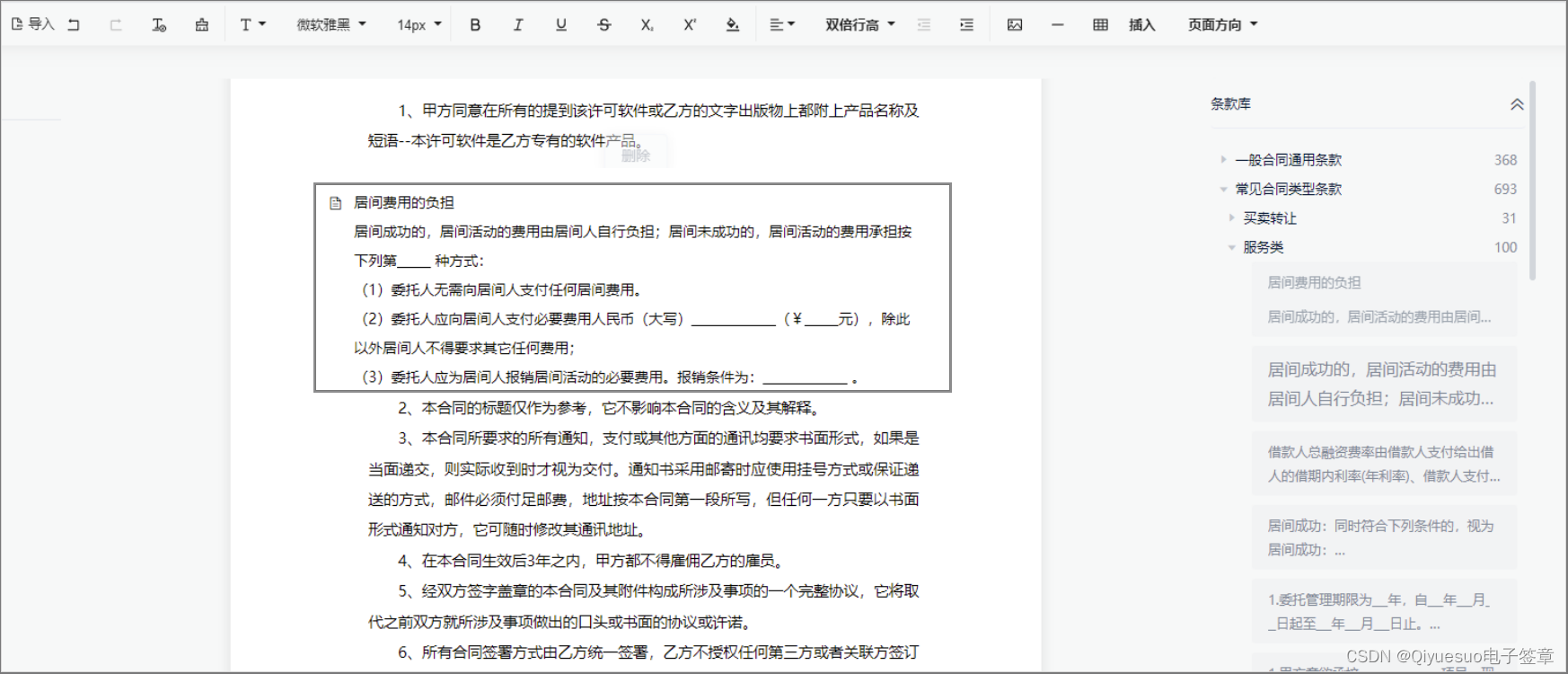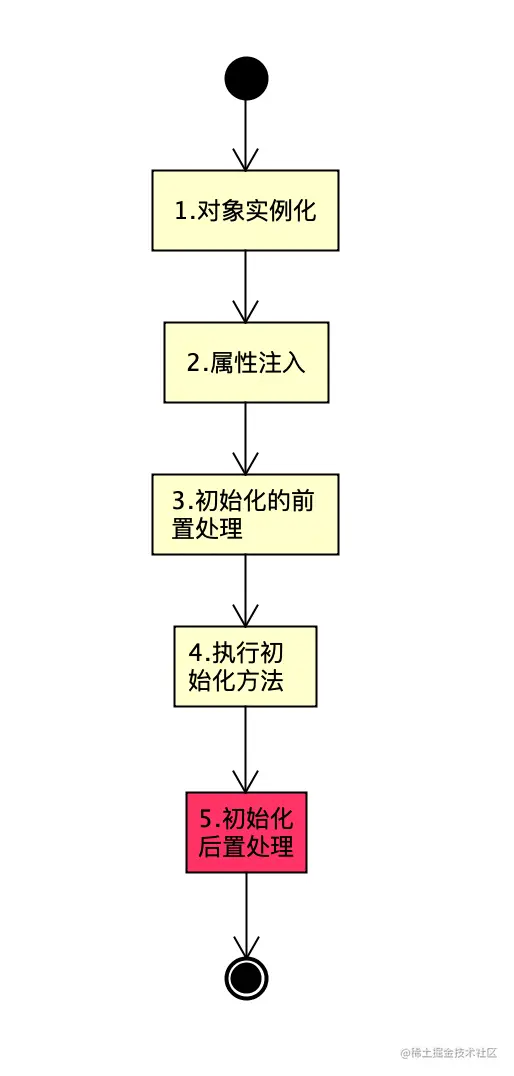目录
- 一、wsl 端操作
- 1.1 创建并编辑 /etc/init.wsl,加入如下内容,并保存
- 1.2 对文件 /etc/init.wsl 添加执行权限
- 1.3 编辑sudoers,避免输入密码
- 二、windows 端操作
- 2.1 新建 startservice.vbs 文件,并保存如下内容
- 2.2 实现脚本 startservice.vbs 开机执行
我的系统版本
win10 wsl ubuntu 18.04
一、wsl 端操作
1.1 创建并编辑 /etc/init.wsl,加入如下内容,并保存
#! /bin/sh
/etc/init.d/ssh $1
1.2 对文件 /etc/init.wsl 添加执行权限
sudo chmod +x /etc/init.wsl
1.3 编辑sudoers,避免输入密码
sudo nano /etc/sudoers
然后添加一行
%sudo ALL=NOPASSWD: /etc/init.wsl
如果没有接触过 nano 编辑器工具的话,这里添加并保存可能需要查下
nano 是打开文件后,可以直接编辑的,不像vim,得输入i,进入编辑模式,那么就可以直接添加行 “%sudo ALL=NOPASSWD: /etc/init.wsl”
选择 ctrl + o 保存,下面出现确认文件名,敲击 enter 就保存了,然后 ctrl + x 退出即可
二、windows 端操作
2.1 新建 startservice.vbs 文件,并保存如下内容
Set ws = WScript.CreateObject("WScript.Shell")
ws.run "wsl -d ubuntu-18.04 -u root /etc/init.d/ssh start", vbhide
- 这里要注意的是,是文件 startservice.vbs,而不是文件 startservice.vbs.txt ,因为 windows 会自动加后缀 .txt,如果是 startservice.vbs.txt 的话,我们保存的内容是不会执行的,只是会打开 startservice.vbs.txt 文件
- 如果文件正确,会看到如下图标

这才是一个启动程序,而不是一个 startservice.vbs.txt 文本
2.2 实现脚本 startservice.vbs 开机执行
win10的开始-运行里面输入shell:startup打开启动文件夹,把startservice.vbs脚本放进去,重启系统,搞定
参考文章:
[1] 主要参考的文章
[2] nano 文件保存